Heim >häufiges Problem >So legen Sie den Download-Pfad im Win10-System fest
So legen Sie den Download-Pfad im Win10-System fest
- WBOYWBOYWBOYWBOYWBOYWBOYWBOYWBOYWBOYWBOYWBOYWBOYWBnach vorne
- 2023-07-02 22:09:155875Durchsuche
Wie lege ich den Download-Pfad im Win10-System fest? Der Standard-Download-Speicherort des Win10-Systems ist Laufwerk C, daher laden wir oft viele Dinge auf Laufwerk C herunter, was sich auf die Systemgeschwindigkeit auswirkt. Wie legt man also den Download-Pfad des Win10-Systems fest? Viele Freunde wissen nicht, wie man es bedient. Der Herausgeber hat die Download-Pfad-Einstellungsmethode für das Win10-System unten zusammengestellt. Wenn Sie interessiert sind, schauen Sie sich den Editor an.

So legen Sie den Download-Pfad im Win10-System fest
1. Zuerst doppelklicken wir, um diesen Computer zu öffnen
2. Klicken Sie dann mit der rechten Maustaste auf den Download-Ordner in der linken Spalte.
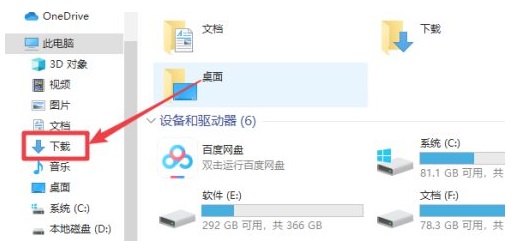
3. Öffnen Sie dann die Eigenschaften des Dropdown-Menüs&
4. Geben Sie dann die Registerkarte „Obere Position“ ein.
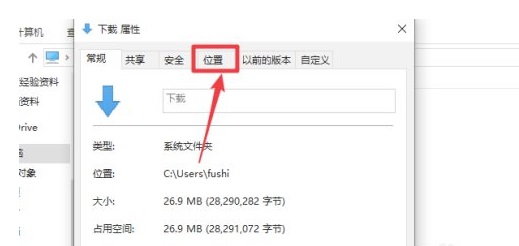
5. Klicken Sie nach der Eingabe auf das Verschieben-Symbol
6. Wählen Sie abschließend den gewünschten Download-Speicherort aus und klicken Sie dann zum Speichern auf OK.
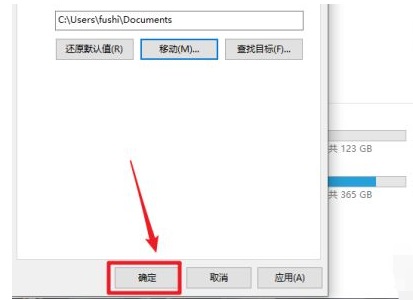
Das Obige ist der gesamte Inhalt von [So legen Sie den Download-Pfad für das Win10-System fest – So legen Sie den Download-Pfad für das Win10-System fest]. Weitere spannende Tutorials finden Sie auf dieser Website!
Das obige ist der detaillierte Inhalt vonSo legen Sie den Download-Pfad im Win10-System fest. Für weitere Informationen folgen Sie bitte anderen verwandten Artikeln auf der PHP chinesischen Website!

